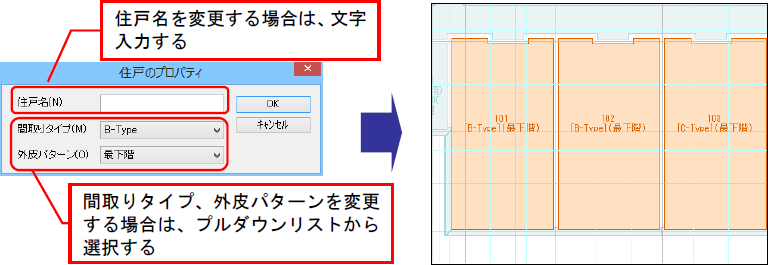|選択モード:住戸
|選択モード:住戸
確認や編集、削除を行う場合に、選択対象(住戸)だけを表示することができます。
■ 操作
1.[ホーム]メニューから〔選択モード〕パネルの[ 住戸]を選択する
住戸]を選択する
住戸のデータのみカラー表示になり、それ以外は薄青緑色表示となります。

2.解除する
[ 住戸]をクリックすると、選択モードが解除されます。
住戸]をクリックすると、選択モードが解除されます。
●住戸の確認・変更を行う
住戸の属性情報の確認や変更が行えます。単一選択の場合のみ実行できます。
| ※ | 複数の属性情報を一度に変更したい場合は、「プロパティ」で変更します(詳細は、「●住戸のプロパティを表示する」を参照してください)。 |
1.[ホーム]メニューから〔選択モード〕パネルの[ 住戸]を選択する
住戸]を選択する
住戸のデータのみカラー表示になり、それ以外は薄青緑色表示となります。
2.住戸の確認・変更ダイアログを表示する
編集する住戸の上で[Ctrl]キーを押しながらクリックすると、住戸が選択され、【住戸】の確認・変更ダイアログが表示されます(ダイアログの詳細は、【住戸】コマンド
を参照してください)。
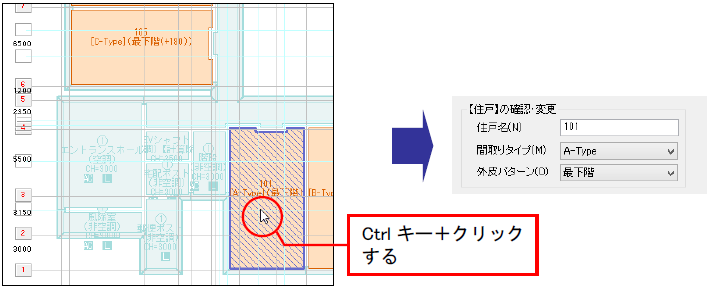
3.属性を変更する
属性を変更し、作業ウィンドウにカーソルを移動すると、[OK]付矢印カーソルが表示されます。左クリックすると、属性が変更されます。
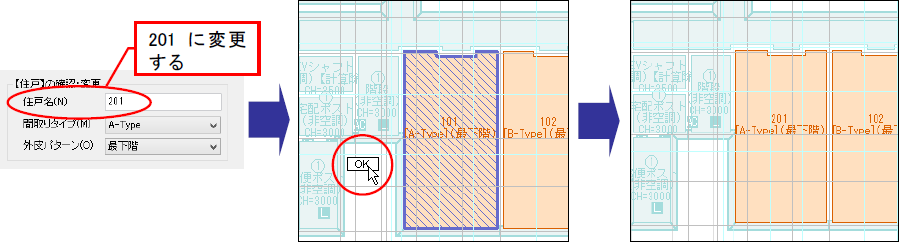
※[OK]付矢印カーソルの表示で右クリックした場合は、変更をキャンセルします。
4.解除する
[ 住戸]をクリックすると、選択モードが解除されます。
住戸]をクリックすると、選択モードが解除されます。
以降の操作は、[ 住戸]を選択した状態から下記の操作が行えます。
住戸]を選択した状態から下記の操作が行えます。
作業終了後、[ 住戸]
をクリックすると、選択モードが解除されます。
住戸]
をクリックすると、選択モードが解除されます。
●住戸を削除する
1.住戸を選択する
削除する住戸を選択します。
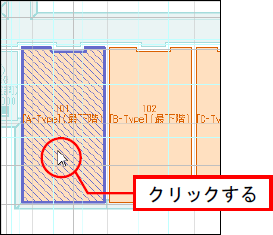
※選択方法の詳細は、[概要]-[入力手順概要]-[入力オブジェクト]■ 入力オブジェクトの選択を参照してください。
2.削除を選択する
選択した住戸の上で右クリックして表示されたメニューから[削除]を選択すると、住戸が削除されます。
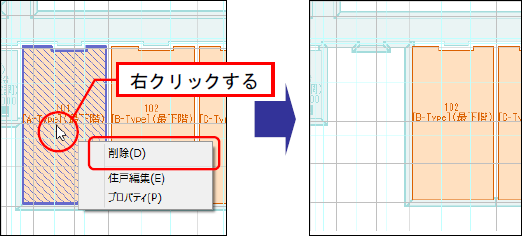
※住戸に関しては、【選択モード:住戸】コマンドを実行していない状態からでも、住戸を選択し右クリックのメニューから[削除]を実行することができます。
●住戸を編集する
1.住戸を選択する
編集する住戸を選択します(住戸編集できるのは1つだけですので、住戸を1つだけ選択します)。

2.住戸編集を選択する
選択した住戸の上で右クリックして表示されたメニューから[住戸編集]を選択すると、住棟部のデータが自動で保存され(※1参照)、画面が「住戸部編集モード」に切り替わります。
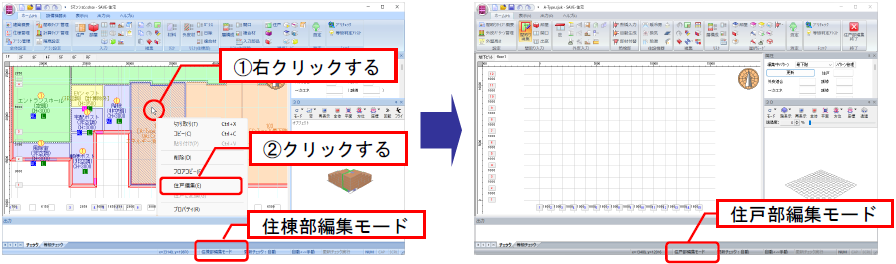
※住戸に関しては、【選択モード:住戸】コマンドを実行していない状態からでも、住戸を選択し右クリックのメニューから[住戸編集]を実行することができます。
3.住戸部編集モードを終了する
「住戸部編集モード」で、住戸部の入力や編集作業が行えます。
終了する場合は、[ 住戸部編集終了]をクリックすると、住戸部のデータが自動で保存され(※1参照)、画面が「住棟部編集モード」に切り替わります。
住戸部編集終了]をクリックすると、住戸部のデータが自動で保存され(※1参照)、画面が「住棟部編集モード」に切り替わります。
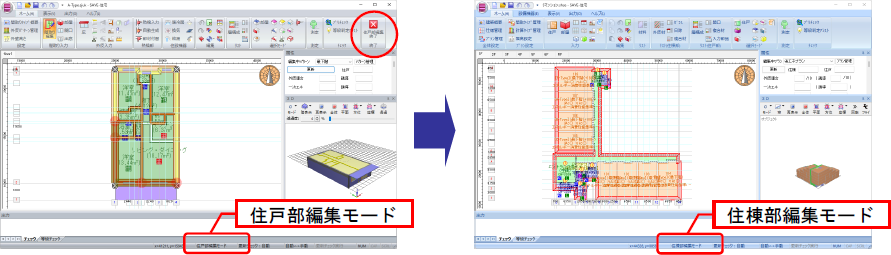
※1
編集モード切替時の保存確認は、【環境設定】コマンドの「編集モード切替時保存確認」で設定できます。
[確認しない]を設定した場合は、編集モードを切り替える時に自動で保存されます。
[確認する]を設定した場合は、入力や編集を行うと編集モードを切り替える時に、保存するか否かのメッセージダイアログが表示されます。
●住戸のプロパティを表示する
住戸の属性情報の確認や変更が行えます。「プロパティ」は単一選択だけでなく、複数選択でも表示できますので、一度に内容を変更したい場合に利用すると便利です。
1.住戸を選択する
確認する住戸をドラッグして複数選択します。
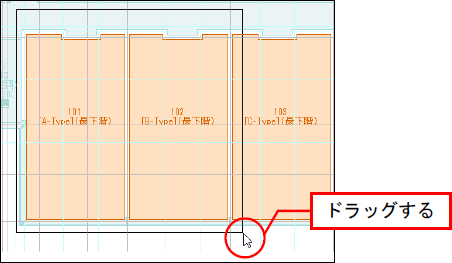
※選択方法の詳細は、[概要]-[入力手順概要]-[入力オブジェクト]■ 入力オブジェクトの選択を参照してください。
2.プロパティを選択する
選択した住戸の上で右クリックして表示されるメニューから[プロパティ]を選択すると、住戸のプロパティダイアログが表示されます。
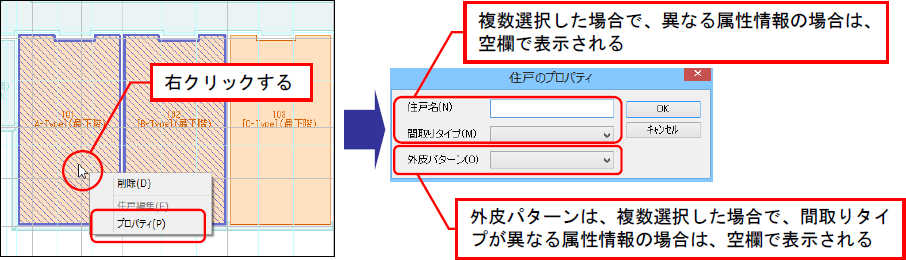
※住戸に関しては、【選択モード:住戸】コマンドを実行していない状態からでも、住戸を選択し右クリックのメニューから[住戸編集]を実行することができます。
複数選択している場合は、属性を変更し、[OK]ボタンをクリックすると、変更があった項目のみ、選択されたデータを一度に変更することができます。実行と同時に選択状態が解除されます。
[間取りタイプをB-Type に変更する]